Эффективный метод борьбы с рекламой в Google Chrome на Android: Полное руководство
Современный интернет пестрит разнообразной рекламой, особенно назойливой на мобильных устройствах. Браузер Google Chrome на Android предлагает встроенные инструменты для ее блокировки, но иногда этого бывает недостаточно. Мы расскажем вам, как избавиться от рекламных баннеров и других нежелательных элементов, используя дополнительные методы.
Встроенная функция блокировки в Google Chrome:
По умолчанию, Google Chrome на Android блокирует самую навязчивую рекламу. Однако для полной защиты рекомендуется проверить настройки:
- В Chrome откройте меню и перейдите в «Настройки».
- Найдите «Настройки сайтов» и выберите «Всплывающие окна и переадресация».
- Убедитесь, что функция блокировки активирована.
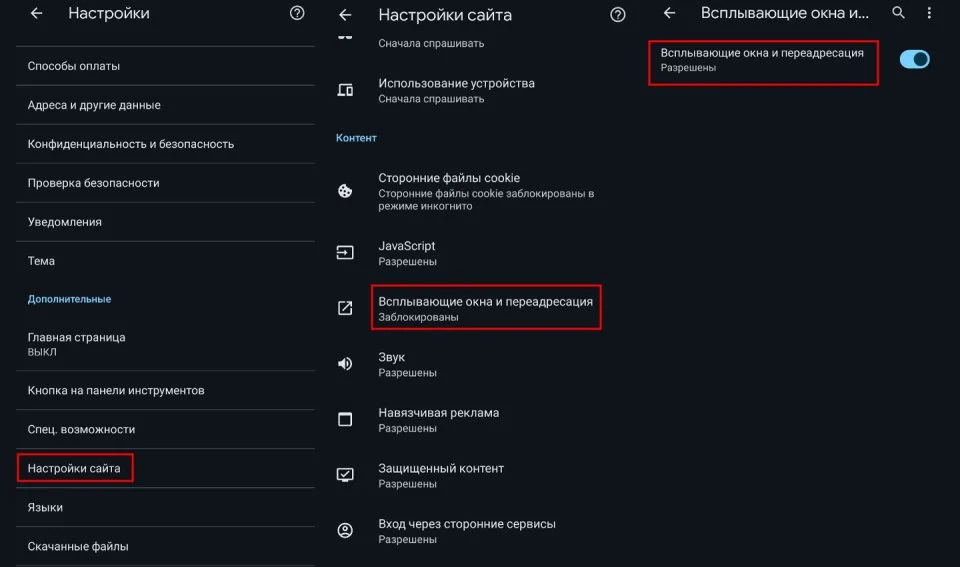
Борьба с вредоносными программами:
Вирусы и вредоносные приложения могут проникать на устройство и показывать рекламу. Если вы столкнулись с подобной проблемой, выполните следующие шаги:
- Удалите недавно установленные приложения, особенно скачанные не из Google Play.
- Проведите антивирусную проверку устройства.
Блокировка полноэкранных всплывающих окон:
Если реклама появляется во время использования других приложений:
- При появлении рекламы не закрывайте Chrome.
- Откройте список запущенных приложений и определите источник рекламы.
- Удалите проблемное приложение.
Отключение уведомлений от сайтов:
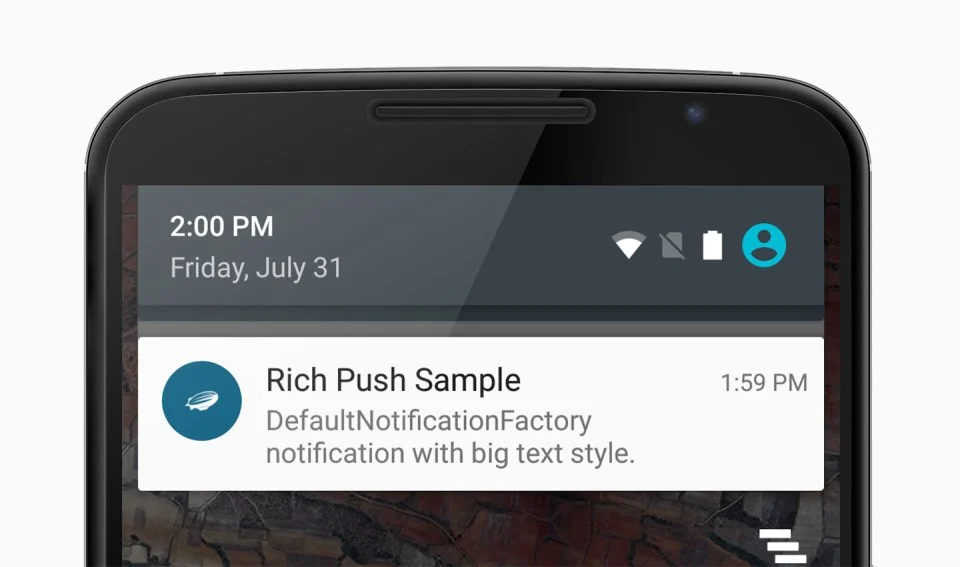
Сайты могут запрашивать отправку уведомлений, в том числе рекламных:
- В настройках Chrome выберите «Настройки сайтов», затем «Уведомления».
- Отключите нежелательные уведомления от конкретных сайтов.
Упрощенный режим в Chrome:
Упрощенный режим помогает сэкономить трафик и уменьшить количество рекламы:
- В настройках Chrome активируйте «Упрощенный просмотр веб-страниц».
Установка сторонних блокировщиков рекламы:
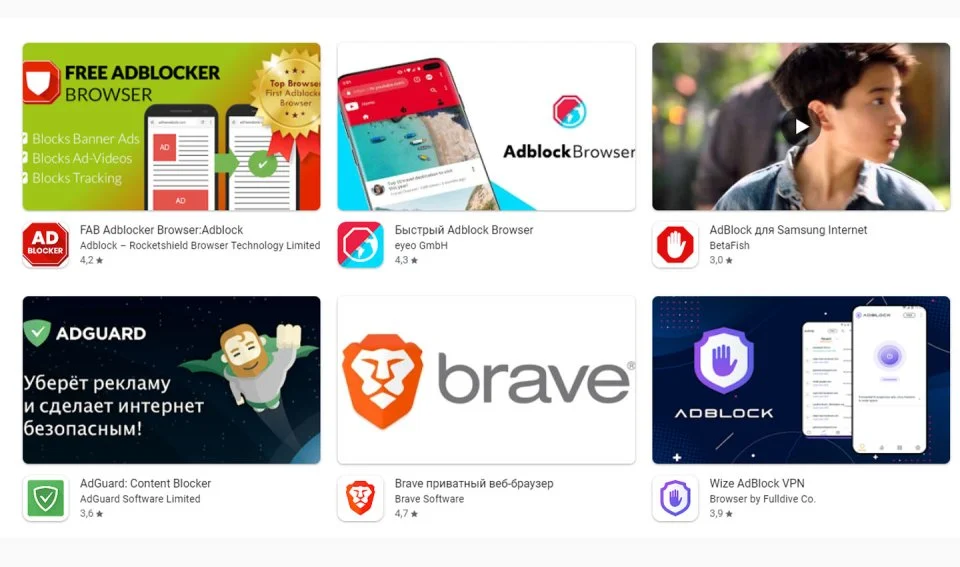
AdBlock и AdGuard — популярные приложения для блокировки рекламы, доступные в Google Play.
Использование аккаунта Google для управления рекламой:
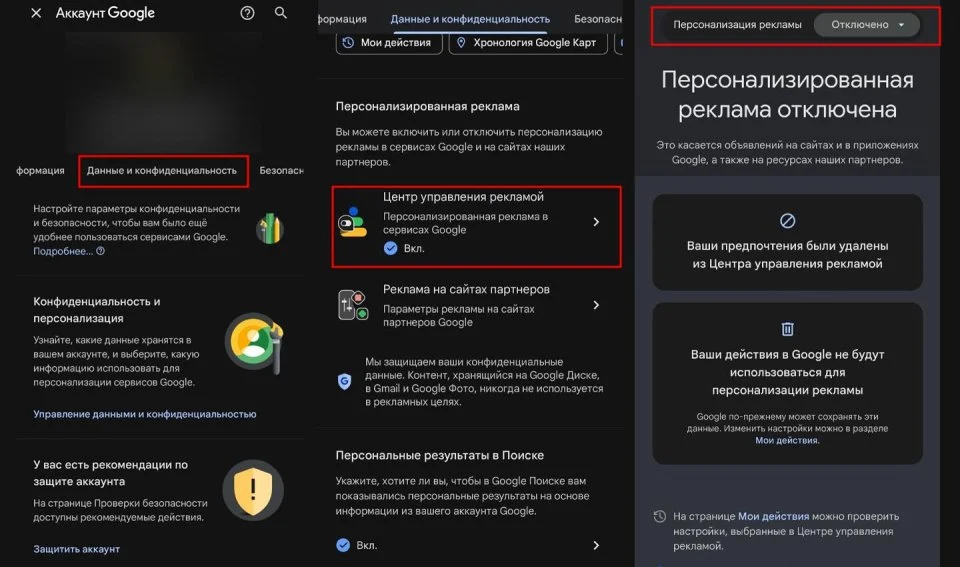
В настройках аккаунта Google вы можете отключить персонализированную рекламу, что сократит ее количество.
Получение root-прав для глубокой блокировки рекламы:
Специализированные блокировщики могут требовать root-права для более эффективной работы.
Вывод:
Следуя этим советам, вы сможете значительно сократить количество рекламы в Google Chrome на Android. Если же проблема сохраняется, возможно, стоит рассмотреть вариант сброса устройства до заводских настроек.
Могут ли блокировщики рекламы замедлить работу браузера?
Некоторые блокировщики могут незначительно влиять на скорость загрузки страниц, однако преимущества от их использования перевешивают возможные недостатки.
Безопасно ли давать приложениям root-права?
Предоставление root-прав увеличивает риски безопасности, поэтому рекомендуется использовать проверенные приложения и быть осторожным при их установке.
Какие еще способы борьбы с рекламой вы бы порекомендовали?
Важно регулярно обновлять браузер и устанавливать надежные антивирусные программы для обеспечения защиты от вредоносного ПО, которое может показывать рекламу.
Пост был обновлен 11.04.2024 15:58. Появилась новая актуальная информация.
Есть предложения по обновлению? Пишите в комментарии.





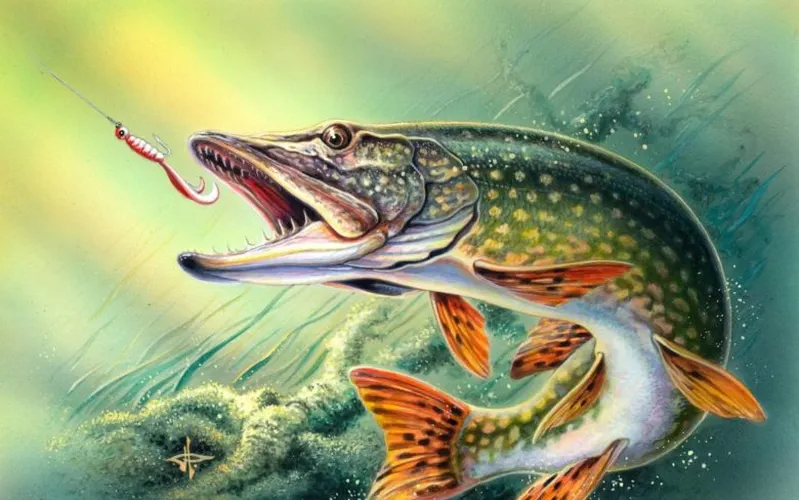
![Коды Vikings War of Clans [m] [Y] Vikings War of Clans codes [m] [Y] – Vikings code and promotional code, where to enter Vikings gift code - photo №62882](https://qame.info/wp-content/uploads/2023/10/12313-3.webp)
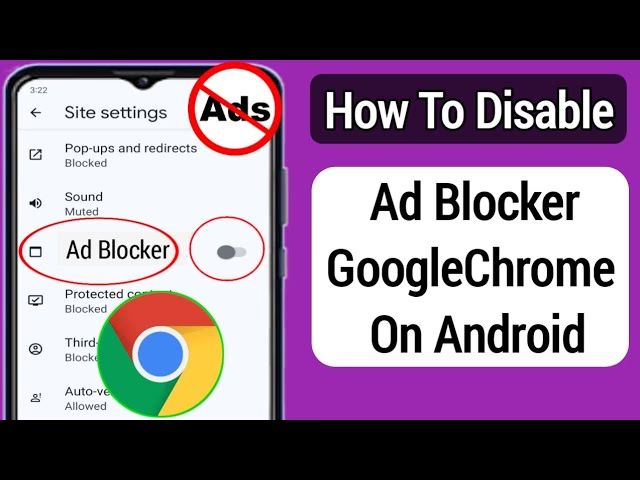

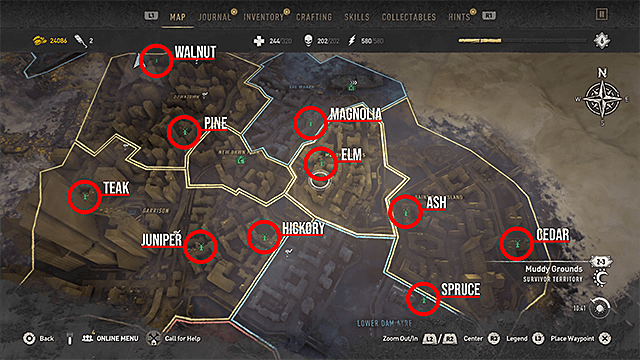
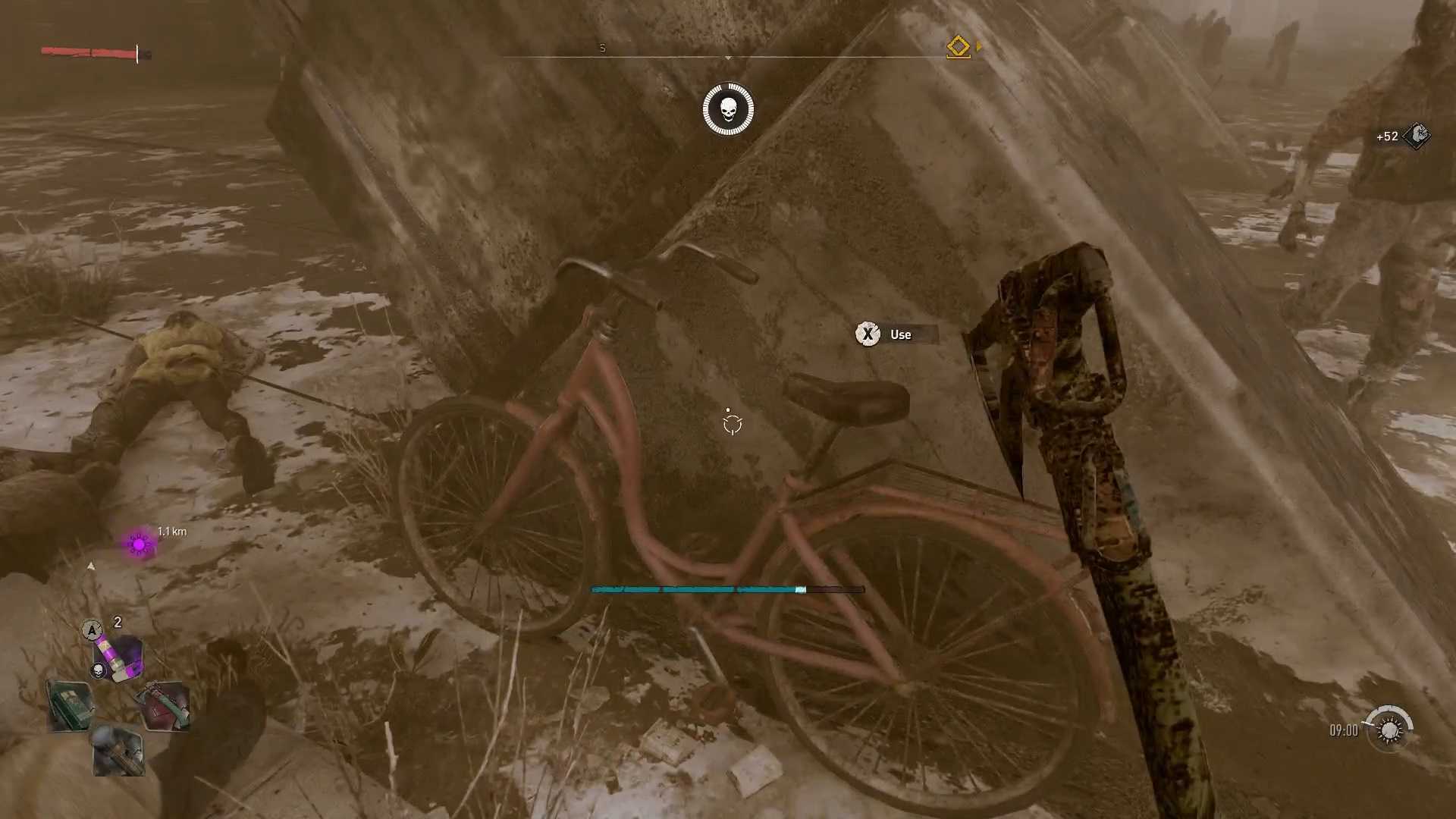


 1409
1409